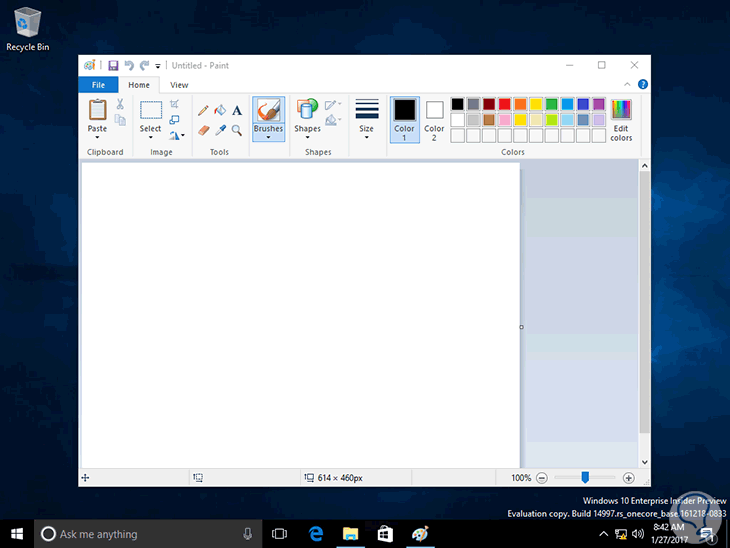Seit der offiziellen Ankündigung der neuen Edition von Windows 10 mit dem Namen Creators Update durch Microsoft im Oktober 2016 konnte das Unternehmen einen völlig neuen Ansatz erkennen, um diese Edition auf die Entwickler und Entwickler von zu konzentrieren Neue Technologien und Anwendungen mit einer Grundsäule, die die 3D-Welt ist. Dies zeigt die Kompatibilität von Windows 10 Creators Update mit Hologrammen, virtueller Realität und sogar mit einem der traditionellen Tools, die wir von Microsoft Windows kennen Wir verwenden: Paint, da wir jetzt in Creators Update nicht das traditionelle Paint haben, sondern Paint 3D.
Paint 3D konzentriert sich auf das Entwerfen neuartiger Kreationen in 3D, selbst auf Smartphones, mit denen wir ein Feld entwickeln können, das Microsoft Windows nicht auf diese Weise ausnutzt.
Das Problem ist nun, dass viele der Funktionen von Paint 3D nicht für alle verfügbar sind und die Umgebung von Paint 3D auch eine radikale Veränderung zum Üblichen darstellt. Wir können die Unterschiede zwischen der klassischen Umgebung und der Paint 3D-Umgebung erkennen.
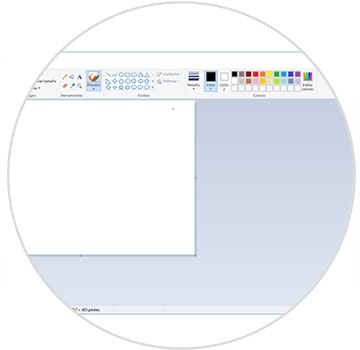
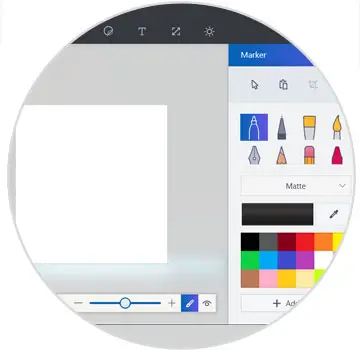
Wie wir sehen, ist dies eine drastische Änderung in allen Aspekten des Programms und der Art und Weise, wie die Elemente darin verarbeitet werden. Als Nächstes werden wir sehen, wie Sie die in Windows Creators Update bereits bekannte Farbe aktivieren, während wir Paint 3D nach und nach kennen und das Beste daraus machen.
Für diesen Vorgang müssen einige Werte von Datensätzen in Windows bearbeitet werden, da die Anwendung ausgeblendet ist. Daher wird empfohlen, mit den bearbeiteten Datensätzen vorsichtig zu sein oder bei Fehlern eine Sicherungskopie zu erstellen.
Um auf diesen Datensatzeditor zuzugreifen, verwenden wir die Tastenkombination + R (Ausführen) und im erweiterten Fenster geben wir den Begriff regedit ein , drücken Sie Enter oder Accept. Im erweiterten Fenster gehen wir zur nächsten Route.
HKEY_LOCAL_MACHINE Software Microsoft Windows CurrentVersion Applets Paint Settings
Dort muss mit der rechten Maustaste auf eine Leerstelle geklickt und die Option New / DWORD (32-bit) Value ausgewählt werden
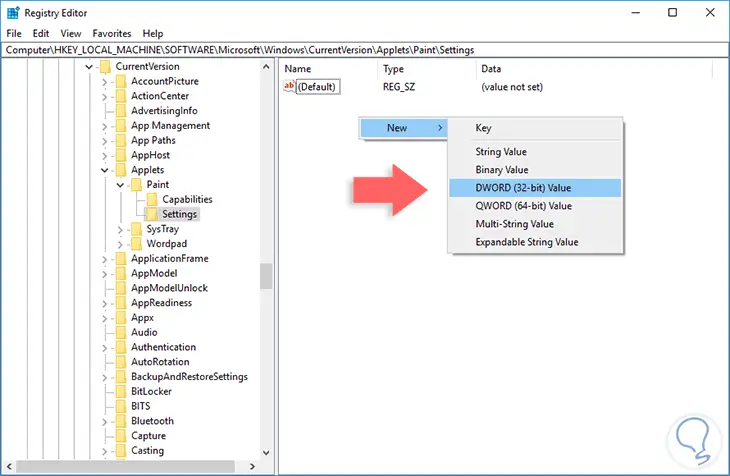
Der diesem Wert zugewiesene Name lautet DisableModernPaintBootstrap. Wir werden auf diesen Wert doppelklicken oder mit der rechten Maustaste / Ändern und im angezeigten Fenster den Wert auf Null (0) setzen. Drücken Sie OK , um die Änderungen zu speichern.
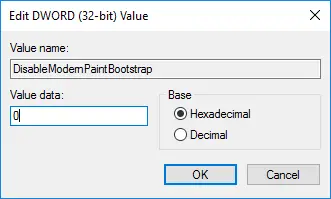
In einigen Fällen erscheint der Einstellungsschlüssel nicht aktiv, daher muss er erstellt werden. In diesem Fall klicken wir mit der rechten Maustaste auf Paint und wählen die Option New / Key
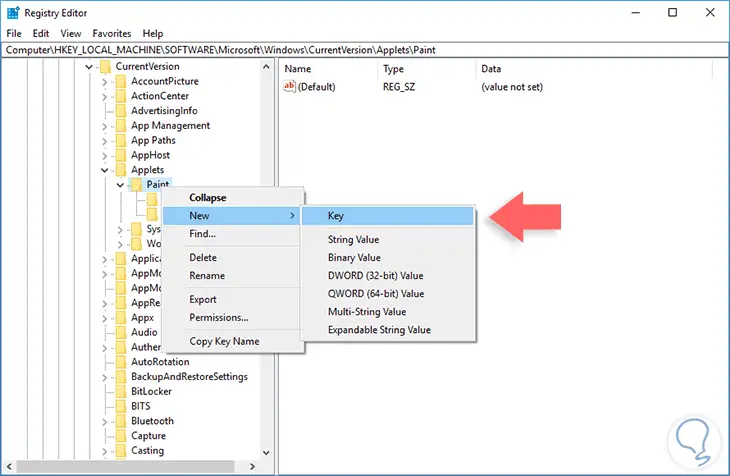
Sie können den Datensatzeditor beenden, indem Sie Paint mit dem Befehl Ausführen ausführen, indem Sie den Begriff mspaint eingeben, und sehen, dass unser klassisches Paint einsatzbereit ist.